navigation CITROEN C3 AIRCROSS 2019 InstruktionsbØger (in Danish)
[x] Cancel search | Manufacturer: CITROEN, Model Year: 2019, Model line: C3 AIRCROSS, Model: CITROEN C3 AIRCROSS 2019Pages: 308, PDF Size: 9.16 MB
Page 219 of 308
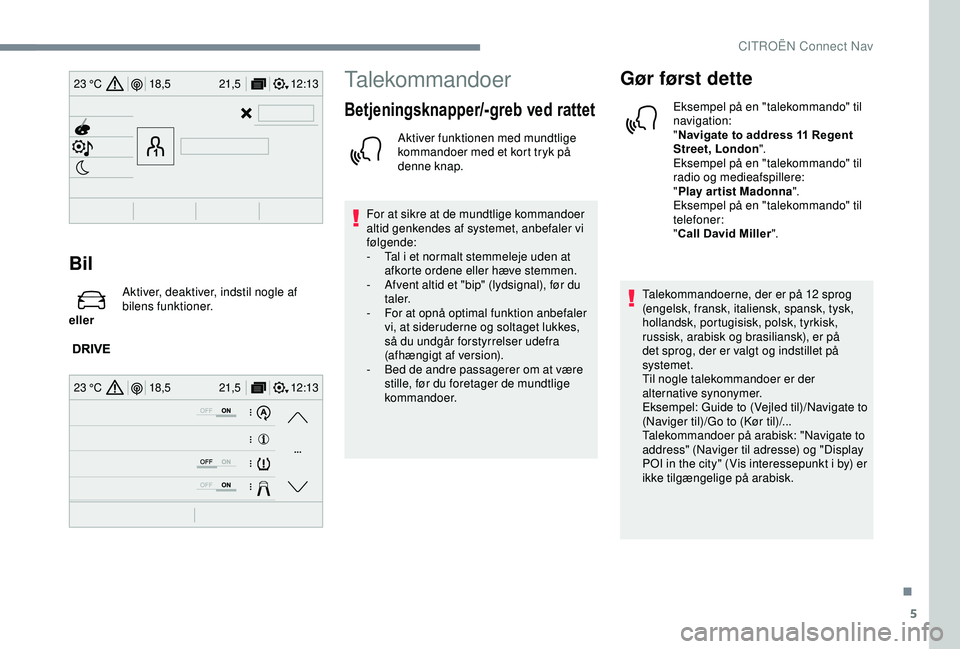
5
12:13
18,5 21,5
23 °C
12:13
18,5 21,5
23 °C
Bil
eller Aktiver, deaktiver, indstil nogle af
bilens funktioner.
Talekommandoer
Betjeningsknapper/-greb ved rattet
Aktiver funktionen med mundtlige
kommandoer med et kort tryk på
denne knap.
For at sikre at de mundtlige kommandoer
altid genkendes af systemet, anbefaler vi
følgende:
-
T
al i et normalt stemmeleje uden at
afkorte ordene eller hæve stemmen.
-
A
fvent altid et "bip" (lydsignal), før du
t a l e r.
-
F
or at opnå optimal funktion anbefaler
vi, at sideruderne og soltaget lukkes,
så du undgår forstyrrelser udefra
(afhængigt af version).
-
B
ed de andre passagerer om at være
stille, før du foretager de mundtlige
kommandoer.
Gør først dette
Eksempel på en "talekommando" til
navigation:
" Navigate to address 11 Regent
Street, London ".
Eksempel på en "talekommando" til
radio og medieafspillere:
" Play ar tist Madonna ".
Eksempel på en "talekommando" til
telefoner:
" Call David Miller ".
Talekommandoerne, der er på 12 sprog
(engelsk, fransk, italiensk, spansk, tysk,
hollandsk, portugisisk, polsk, tyrkisk,
russisk, arabisk og brasiliansk), er på
det sprog, der er valgt og indstillet på
systemet.
Til nogle talekommandoer er der
alternative synonymer.
Eksempel: Guide to (Vejled til)/Navigate to
(Naviger til)/Go to (Kør til)/...
Talekommandoer på arabisk: "Navigate to
address" (Naviger til adresse) og "Display
POI in the city" (Vis interessepunkt i by) er
ikke tilgængelige på arabisk.
.
CITROËN Connect Nav
Page 220 of 308
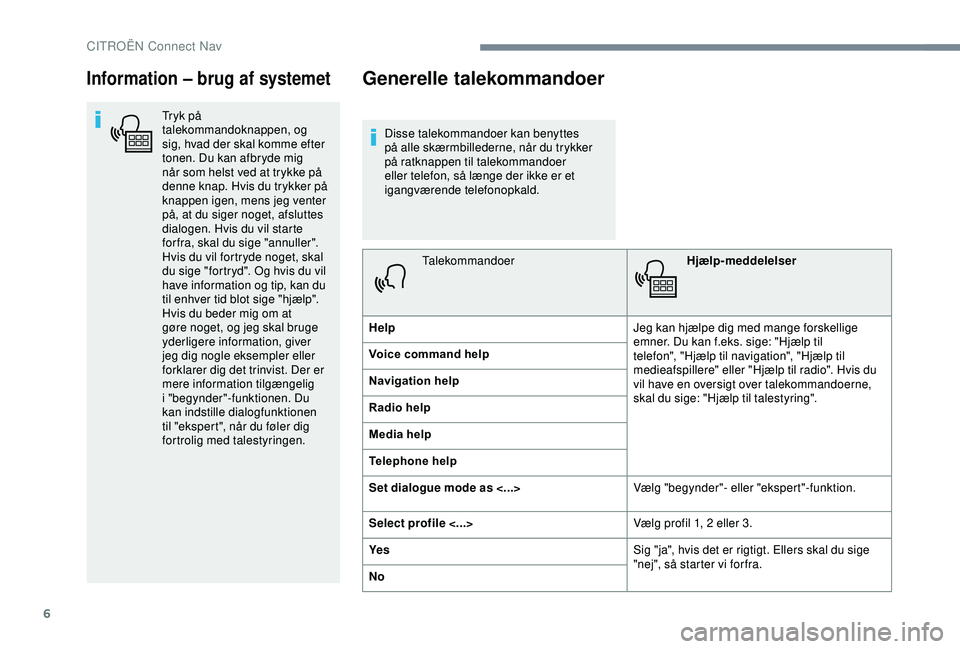
6
Information – brug af systemet
Tryk på
talekommandoknappen, og
sig, hvad der skal komme efter
tonen. Du kan afbryde mig
når som helst ved at trykke på
denne knap. Hvis du trykker på
knappen igen, mens jeg venter
på, at du siger noget, afsluttes
dialogen. Hvis du vil starte
for fra, skal du sige "annuller".
Hvis du vil fortryde noget, skal
du sige "fortryd". Og hvis du vil
have information og tip, kan du
til enhver tid blot sige "hjælp".
Hvis du beder mig om at
gøre noget, og jeg skal bruge
yderligere information, giver
jeg dig nogle eksempler eller
forklarer dig det trinvist. Der er
mere information tilgængelig
i "begynder"-funktionen. Du
kan indstille dialogfunktionen
til "ekspert", når du føler dig
fortrolig med talestyringen.
Generelle talekommandoer
Disse talekommandoer kan benyttes
på alle skærmbillederne, når du trykker
på ratknappen til talekommandoer
eller telefon, så længe der ikke er et
igangværende telefonopkald.Talekommandoer Hjælp-meddelelser
Help Jeg kan hjælpe dig med mange forskellige
emner. Du kan f.eks. sige: "Hjælp til
telefon", "Hjælp til navigation", "Hjælp til
medieafspillere" eller "Hjælp til radio". Hvis du
vil have en oversigt over talekommandoerne,
skal du sige: "Hjælp til talestyring".
Voice command help
Navigation help
Radio help
Media help
Telephone help
Set dialogue mode as <...>
Vælg "begynder"- eller "ekspert"-funktion.
Select profile <...> Vælg profil 1, 2 eller 3.
Ye s Sig "ja", hvis det er rigtigt. Ellers skal du sige
"nej", så starter vi for fra.
No
CITROËN Connect Nav
Page 221 of 308
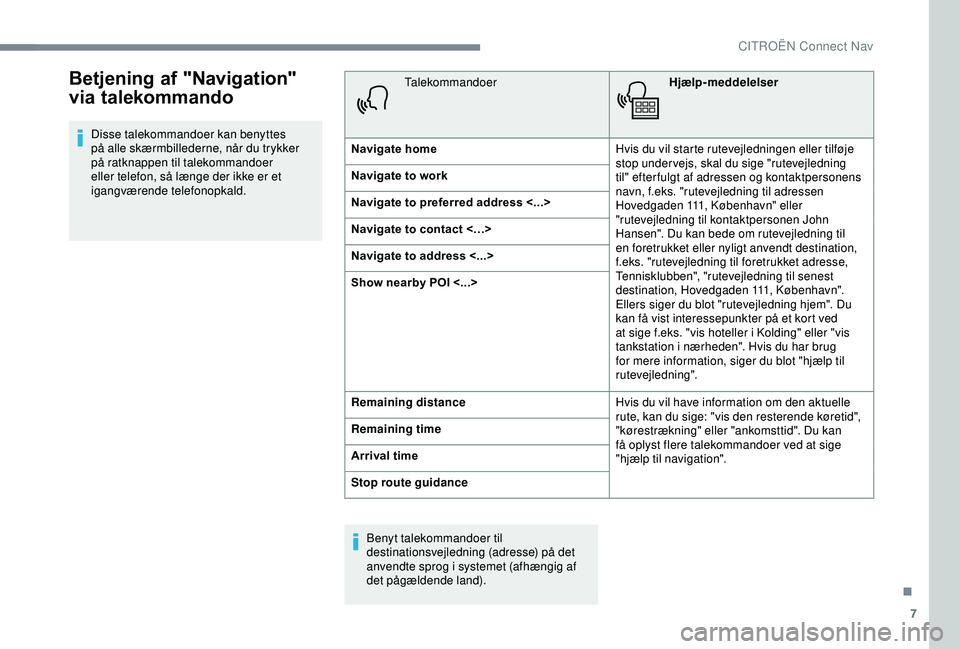
7
Betjening af "Navigation"
via talekommando
Disse talekommandoer kan benyttes
på alle skærmbillederne, når du trykker
på ratknappen til talekommandoer
eller telefon, så længe der ikke er et
igangværende telefonopkald.Talekommandoer
Hjælp-meddelelser
Navigate home Hvis du vil starte rutevejledningen eller tilføje
stop under vejs, skal du sige "rutevejledning
til" efter fulgt af adressen og kontaktpersonens
navn, f.eks. "rutevejledning til adressen
Hovedgaden 111, København" eller
"rutevejledning til kontaktpersonen John
Hansen". Du kan bede om rutevejledning til
en foretrukket eller nyligt anvendt destination,
f.eks. "rutevejledning til foretrukket adresse,
Tennisklubben", "rutevejledning til senest
destination, Hovedgaden 111, København".
Ellers siger du blot "rutevejledning hjem". Du
kan få vist interessepunkter på et kort ved
at sige f.eks. "vis hoteller i Kolding" eller "vis
tankstation i nærheden". Hvis du har brug
for mere information, siger du blot "hjælp til
rutevejledning".
Navigate to work
Navigate to preferred address <...>
Navigate to contact <…>
Navigate to address <...>
Show nearby POI <...>
Remaining distance
Hvis du vil have information om den aktuelle
rute, kan du sige: "vis den resterende køretid",
"kørestrækning" eller "ankomsttid". Du kan
få oplyst flere talekommandoer ved at sige
"hjælp til navigation".
Remaining time
Arrival time
Stop route guidance
Benyt talekommandoer til
destinationsvejledning (adresse) på det
anvendte sprog i systemet (afhængig af
det pågældende land).
.
CITROËN Connect Nav
Page 225 of 308
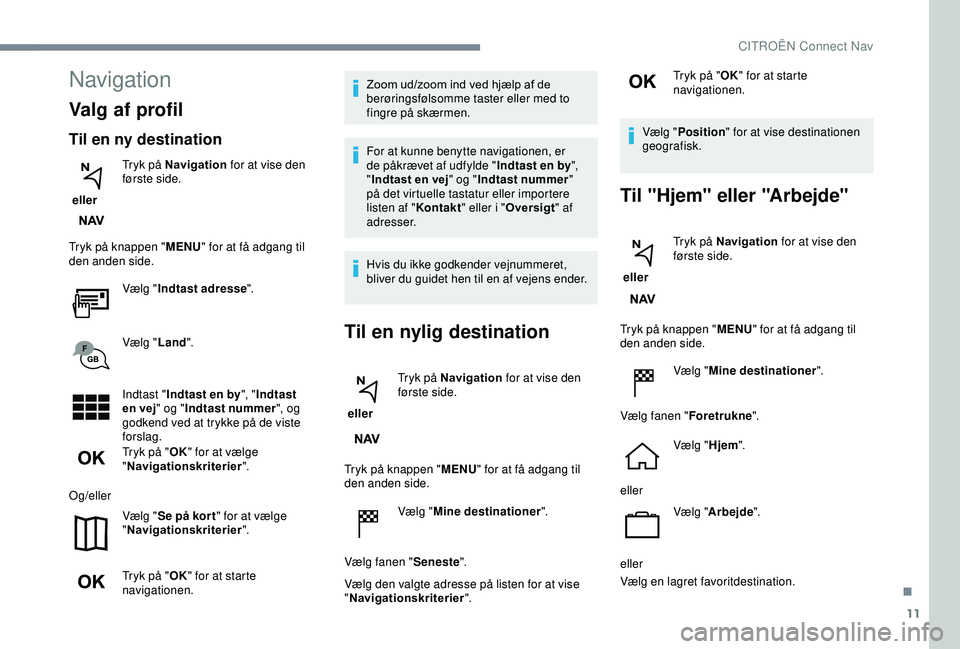
11
Navigation
Valg af profil
Til en ny destination
eller Tryk på Navigation
for at vise den
første side.
Tryk på knappen " MENU" for at få adgang til
den anden side.
Vælg "Indtast adresse ".
Vælg " Land".
Indtast " Indtast en by ", "Indtast
en vej " og "Indtast nummer ", og
godkend ved at trykke på de viste
forslag.
Tryk på " OK" for at vælge
" Navigationskriterier ".
Og/eller Vælg "Se på kor t " for at vælge
" Navigationskriterier ".
Tryk på " OK" for at starte
navigationen. Zoom ud/zoom ind ved hjælp af de
berøringsfølsomme taster eller med to
fingre på skærmen.
For at kunne benytte navigationen, er
de påkrævet af udfylde "
Indtast en by",
" Indtast en vej " og "Indtast nummer "
på det virtuelle tastatur eller importere
listen af " Kontakt" eller i "Oversigt " af
adresser.
Hvis du ikke godkender vejnummeret,
bliver du guidet hen til en af vejens ender.
Til en nylig destination
eller Tryk på Navigation
for at vise den
første side.
Tryk på knappen " MENU" for at få adgang til
den anden side.
Vælg "Mine destinationer ".
Vælg fanen " Seneste".
Vælg den valgte adresse på listen for at vise
" Navigationskriterier ". Tryk på "
OK" for at starte
navigationen.
Vælg " Position " for at vise destinationen
geografisk.
Til "Hjem" eller "Arbejde"
eller Tryk på Navigation
for at vise den
første side.
Tryk på knappen " MENU" for at få adgang til
den anden side.
Vælg "Mine destinationer ".
Vælg fanen " Foretrukne".
Vælg " Hjem".
eller Vælg "Arbejde ".
eller
Vælg en lagret favoritdestination.
.
CITROËN Connect Nav
Page 226 of 308
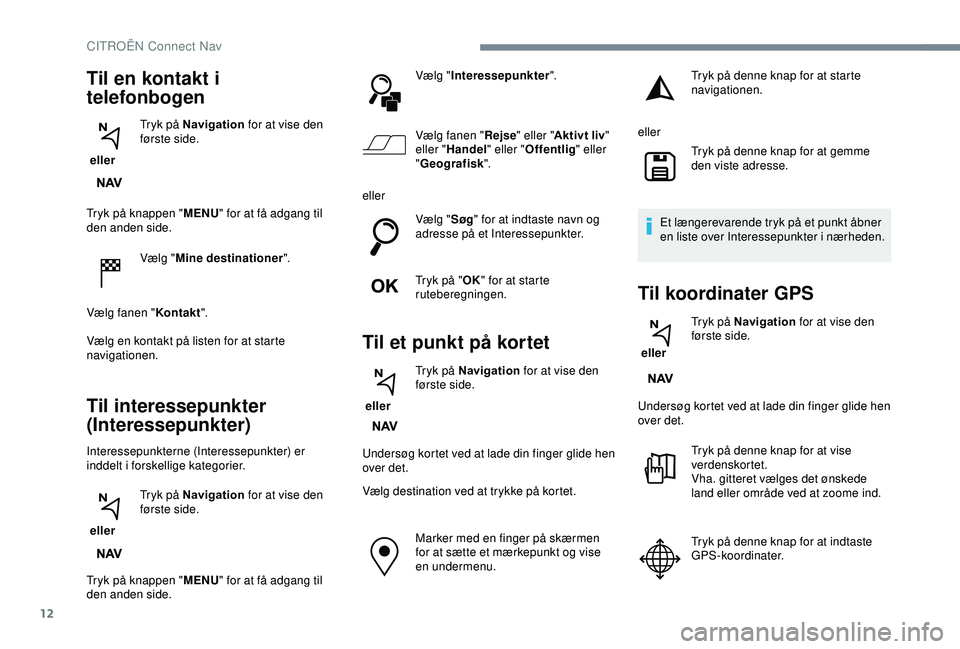
12
Tryk på knappen "MENU" for at få adgang til
den anden side.
Vælg "Mine destinationer ".
Vælg fanen " Kontakt".
Vælg en kontakt på listen for at starte
navigationen.
Til interessepunkter
(Interessepunkter)
Interessepunkterne (Interessepunkter) er
inddelt i forskellige kategorier.
eller Tryk på Navigation
for at vise den
første side.
Tryk på knappen " MENU" for at få adgang til
den anden side. Vælg "
Interessepunkter ".
Vælg fanen " Rejse" eller " Aktivt liv "
eller " Handel " eller "Offentlig " eller
" Geografisk ".
eller Vælg "Søg" for at indtaste navn og
adresse på et Interessepunkter.
Tryk på " OK" for at starte
ruteberegningen.
Til et punkt på kortet
eller Tryk på Navigation
for at vise den
første side.
Undersøg kortet ved at lade din finger glide hen
over det.
Vælg destination ved at trykke på kortet. Marker med en finger på skærmen
for at sætte et mærkepunkt og vise
en undermenu.
Til en kontakt i
telefonbogen
eller Tryk på Navigation
for at vise den
første side. Tryk på denne knap for at starte
navigationen.
eller Tryk på denne knap for at gemme
den viste adresse.
Et længerevarende tryk på et punkt åbner
en liste over Interessepunkter i nærheden.
Til koordinater GPS
eller Tryk på Navigation
for at vise den
første side.
Undersøg kortet ved at lade din finger glide hen
over det. Tryk på denne knap for at vise
verdenskortet.
Vha. gitteret vælges det ønskede
land eller område ved at zoome ind.
Tryk på denne knap for at indtaste
GPS-koordinater.
CITROËN Connect Nav
Page 227 of 308
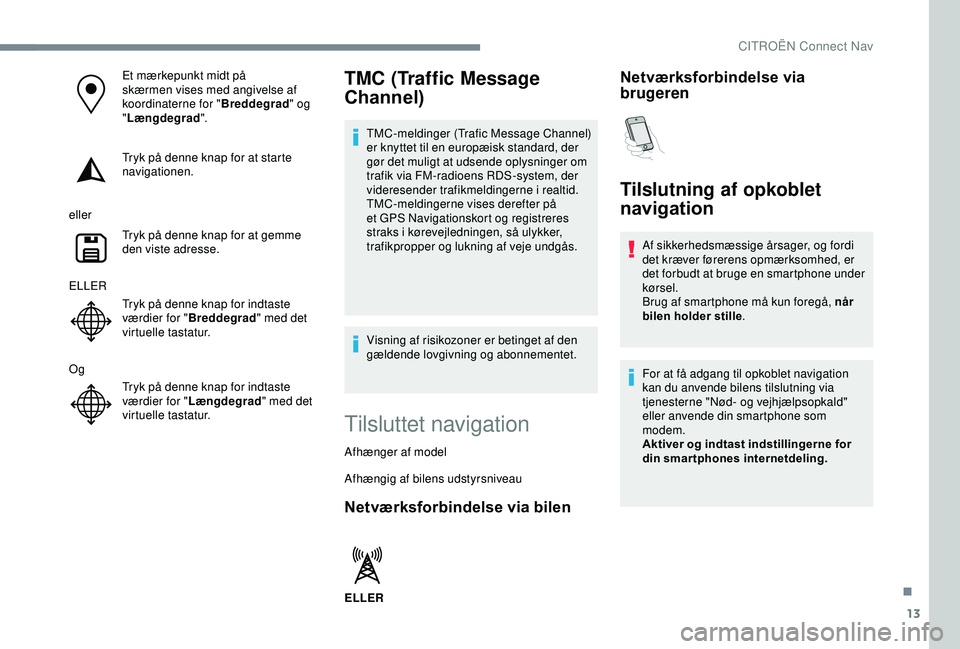
13
Et mærkepunkt midt på
skærmen vises med angivelse af
koordinaterne for "Breddegrad" og
" Længdegrad ".
Tryk på denne knap for at starte
navigationen.
eller Tryk på denne knap for at gemme
den viste adresse.
ELLER Tryk på denne knap for indtaste
værdier for " Breddegrad " med det
virtuelle tastatur.
Og Tryk på denne knap for indtaste
værdier for " Længdegrad " med det
virtuelle tastatur.TMC (Traffic Message
Channel)
TMC-meldinger (Trafic Message Channel)
er knyttet til en europæisk standard, der
gør det muligt at udsende oplysninger om
trafik via FM-radioens RDS-system, der
videresender trafikmeldingerne i realtid.
TMC-meldingerne vises derefter på
et GPS Navigationskort og registreres
straks i kørevejledningen, så ulykker,
trafikpropper og lukning af veje undgås.
Visning af risikozoner er betinget af den
gældende lovgivning og abonnementet.
Tilsluttet navigation
Afhænger af model
Afhængig af bilens udstyrsniveau
Netværksforbindelse via bilen
ELLER
Netværksforbindelse via
brugeren
Tilslutning af opkoblet
navigation
Af sikkerhedsmæssige årsager, og fordi
det kræver førerens opmærksomhed, er
det forbudt at bruge en smartphone under
kørsel.
Brug af smartphone må kun foregå, når
bilen holder stille .
For at få adgang til opkoblet navigation
kan du anvende bilens tilslutning via
tjenesterne "Nød- og vejhjælpsopkald"
eller anvende din smartphone som
modem.
Aktiver og indtast indstillingerne for
din smartphones internetdeling.
.
CITROËN Connect Nav
Page 228 of 308
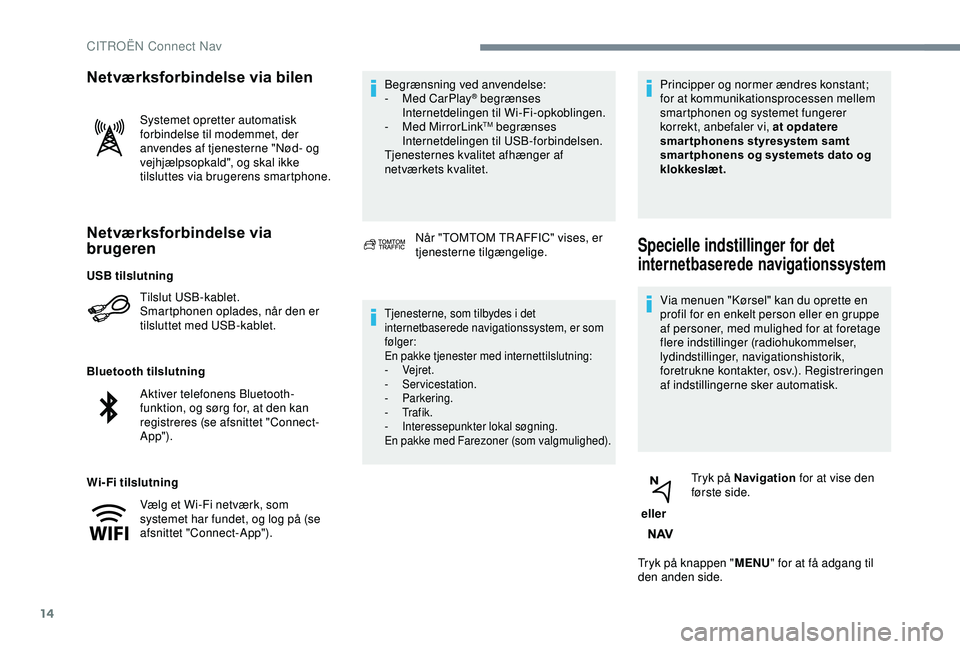
14
Netværksforbindelse via
brugeren
Tilslut USB-kablet.
Smartphonen oplades, når den er
tilsluttet med USB-kablet.
Bluetooth tilslutning
Wi-Fi tilslutning Begrænsning ved anvendelse:
-
M
ed CarPlay
® begrænses
Internetdelingen til Wi-Fi-opkoblingen.
-
M
ed MirrorLink
TM begrænses
Internetdelingen til USB-forbindelsen.
Tjenesternes kvalitet afhænger af
netværkets kvalitet.
Netværksforbindelse via bilen
Systemet opretter automatisk
forbindelse til modemmet, der
anvendes af tjenesterne "Nød- og
vejhjælpsopkald", og skal ikke
tilsluttes via brugerens smartphone.
Når "TOMTOM TR AFFIC" vises, er
tjenesterne tilgængelige.
Tjenesterne, som tilbydes i det
internetbaserede navigationssystem, er som
følger:
En pakke tjenester med internettilslutning:
-
Vejret.
-
Servicestation.
-
Parkering.
-
Tr a f i k .
-
I
nteressepunkter lokal søgning.
En pakke med Farezoner (som valgmulighed).
Principper og normer ændres konstant;
for at kommunikationsprocessen mellem
smartphonen og systemet fungerer
korrekt, anbefaler vi, at opdatere
smar tphonens styresystem samt
smar tphonens og systemets dato og
klokkeslæt.
Specielle indstillinger for det
internetbaserede navigationssystem
Via menuen "Kørsel" kan du oprette en
profil for en enkelt person eller en gruppe
af personer, med mulighed for at foretage
flere indstillinger (radiohukommelser,
lydindstillinger, navigationshistorik,
foretrukne kontakter, osv.). Registreringen
af indstillingerne sker automatisk.
eller Tryk på Navigation
for at vise den
første side.
Tryk på knappen " MENU" for at få adgang til
den anden side.
USB tilslutning
Aktiver telefonens Bluetooth-
funktion, og sørg for, at den kan
registreres (se afsnittet "Connect-
App").
Vælg et Wi-Fi netværk, som
systemet har fundet, og log på (se
afsnittet "Connect-App").
CITROËN Connect Nav
Page 229 of 308
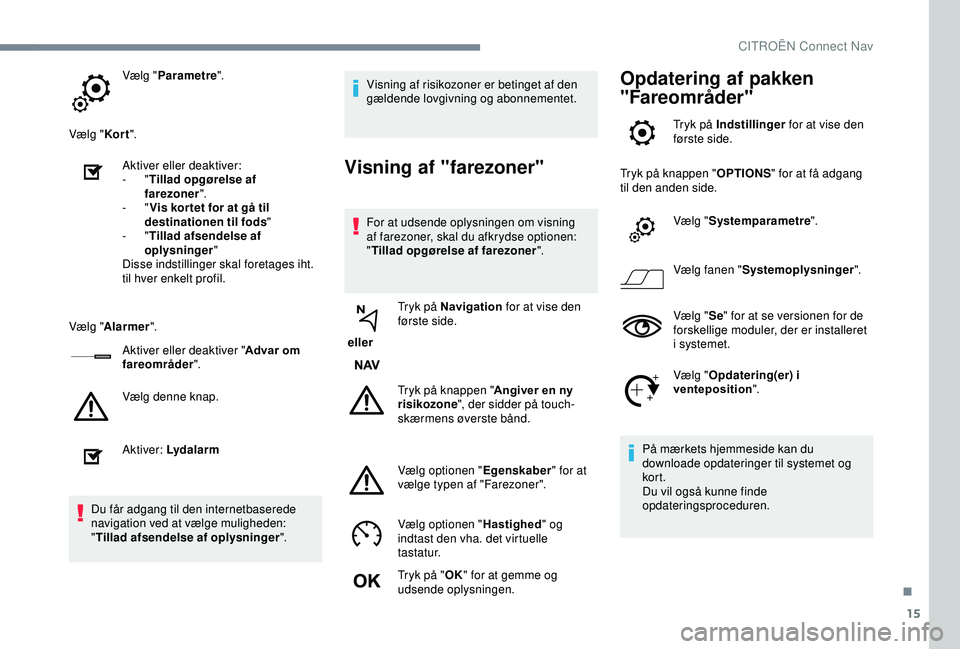
15
Vælg "Parametre ".
Vælg " Kor t".
Aktiver eller deaktiver:
-
"Tillad opgørelse af
farezoner ".
-
"Vis kor tet for at gå til
destinationen til fods "
-
"Tillad afsendelse af
oplysninger "
Disse indstillinger skal foretages iht.
til hver enkelt profil.
Vælg " Alarmer ".
Aktiver eller deaktiver " Advar om
fareområder ".
Vælg denne knap.
Aktiver: Lyd alar m
Du får adgang til den internetbaserede
navigation ved at vælge muligheden:
" Tillad afsendelse af oplysninger ".Visning af risikozoner er betinget af den
gældende lovgivning og abonnementet.
Visning af "farezoner"
For at udsende oplysningen om visning
af farezoner, skal du afkrydse optionen:
"
Tillad opgørelse af farezoner ".
eller Tryk på Navigation
for at vise den
første side.
Tryk på knappen " Angiver en ny
risikozone ", der sidder på touch-
skærmens øverste bånd.
Vælg optionen " Egenskaber" for at
vælge typen af "Farezoner".
Vælg optionen " Hastighed" og
indtast den vha. det virtuelle
tastatur.
Tryk på " OK" for at gemme og
udsende oplysningen.
Opdatering af pakken
"Fareområder"
Tryk på Indstillinger for at vise den
første side.
Tryk på knappen " OPTIONS" for at få adgang
til den anden side.
Vælg "Systemparametre ".
Vælg fanen " Systemoplysninger ".
Vælg " Se" for at se versionen for de
forskellige moduler, der er installeret
i systemet.
Vælg " Opdatering(er) i
venteposition ".
På mærkets hjemmeside kan du
downloade opdateringer til systemet og
kor t.
Du vil også kunne finde
opdateringsproceduren.
.
CITROËN Connect Nav
Page 230 of 308
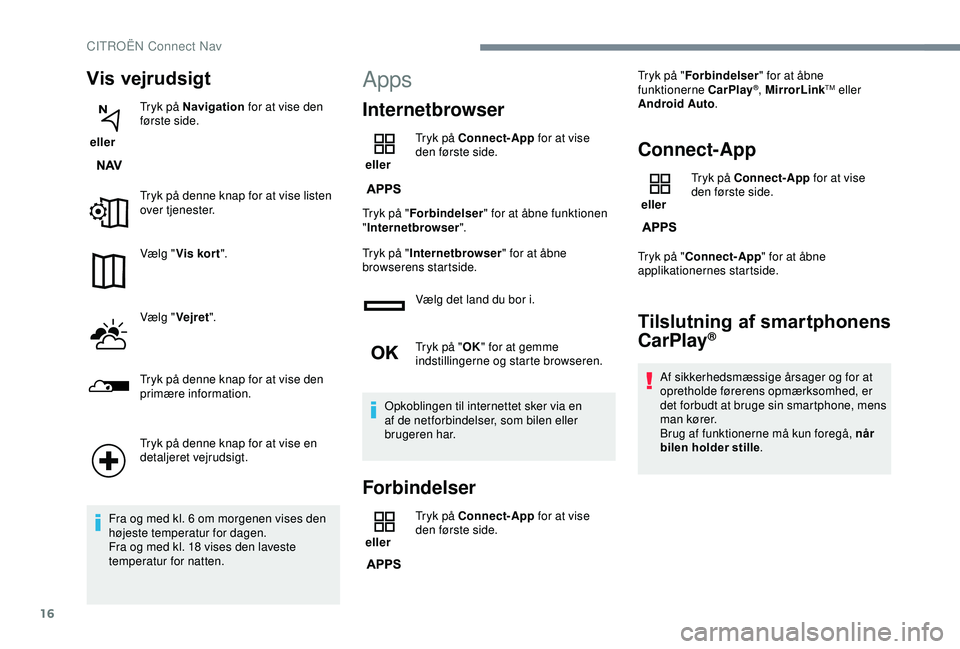
16
Vis vejrudsigt
eller Tryk på Navigation
for at vise den
første side.
Tryk på denne knap for at vise listen
over tjenester.
Vælg " Vis kort ".
Vælg " Vejret".
Tryk på denne knap for at vise den
primære information.
Tryk på denne knap for at vise en
detaljeret vejrudsigt.
Fra og med kl. 6 om morgenen vises den
højeste temperatur for dagen.
Fra og med kl. 18 vises den laveste
temperatur for natten.
Apps
Internetbrowser
eller Tryk på Connect-App
for at vise
den første side.
Tryk på " Forbindelser " for at åbne funktionen
" Internetbrowser ".
Tryk på " Internetbrowser " for at åbne
browserens startside.
Vælg det land du bor i.
Tryk på "OK" for at gemme
indstillingerne og starte browseren.
Opkoblingen til internettet sker via en
af de netforbindelser, som bilen eller
brugeren har.
Forbindelser
eller Tryk på Connect-App
for at vise
den første side. Tryk på "
Forbindelser " for at åbne
funktionerne CarPlay
®, MirrorLinkTM eller
Android Auto .
Connect-App
eller Tryk på Connect-App
for at vise
den første side.
Tryk på " Connect-App " for at åbne
applikationernes startside.
Tilslutning af smartphonens
CarPlay®
Af sikkerhedsmæssige årsager og for at
opretholde førerens opmærksomhed, er
det forbudt at bruge sin smartphone, mens
man kører.
Brug af funktionerne må kun foregå, når
bilen holder stille .
CITROËN Connect Nav
Page 234 of 308
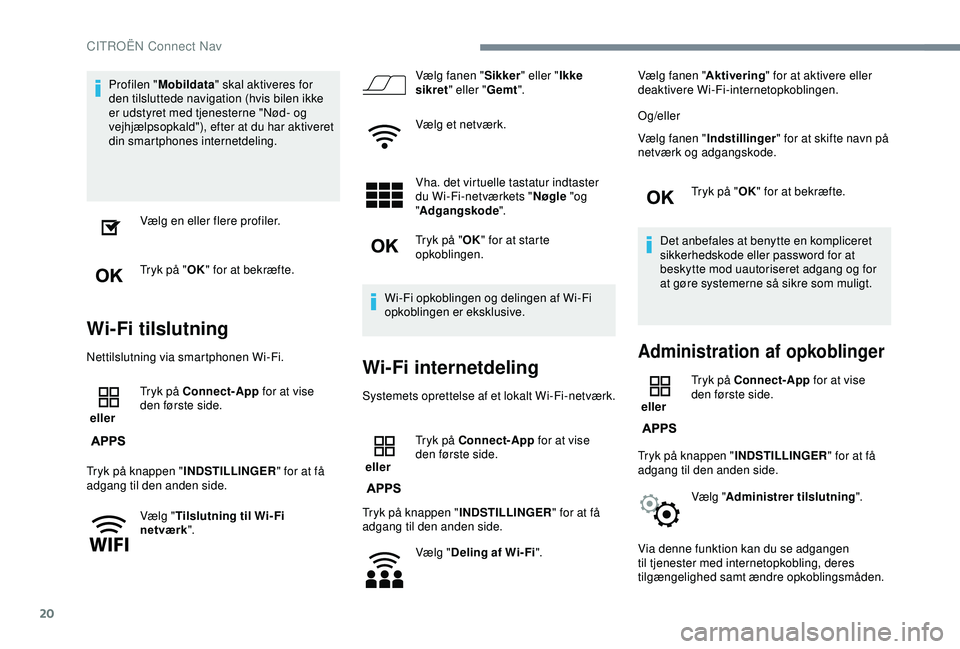
20
Profilen "Mobildata " skal aktiveres for
den tilsluttede navigation (hvis bilen ikke
er udstyret med tjenesterne "Nød- og
vejhjælpsopkald"), efter at du har aktiveret
din smartphones internetdeling.
Vælg en eller flere profiler.
Tryk på " OK" for at bekræfte.
Wi-Fi tilslutning
Nettilslutning via smartphonen Wi-Fi.
eller Tryk på Connect-App for at vise
den første side.
Tryk på knappen " INDSTILLINGER" for at få
adgang til den anden side.
Vælg "Tilslutning til Wi-Fi
netværk ". Vælg fanen "
Sikker" eller " Ikke
sikret " eller " Gemt".
Vælg et netværk.
Vha. det virtuelle tastatur indtaster
du Wi-Fi-netværkets " Nøgle "og
" Adgangskode ".
Tryk på " OK" for at starte
opkoblingen.
Wi-Fi opkoblingen og delingen af Wi-Fi
opkoblingen er eksklusive.Wi-Fi internetdeling
Systemets oprettelse af et lokalt Wi-Fi-netværk.
eller Tryk på Connect-App
for at vise
den første side.
Tryk på knappen " INDSTILLINGER" for at få
adgang til den anden side.
Vælg "Deling af Wi- Fi ". Vælg fanen "
Aktivering" for at aktivere eller
deaktivere Wi-Fi-internetopkoblingen.
Og/eller
Vælg fanen " Indstillinger " for at skifte navn på
netværk og adgangskode.
Tryk på "OK" for at bekræfte.
Det anbefales at benytte en kompliceret
sikkerhedskode eller password for at
beskytte mod uautoriseret adgang og for
at gøre systemerne så sikre som muligt.
Administration af opkoblinger
eller Tryk på Connect-App
for at vise
den første side.
Tryk på knappen " INDSTILLINGER" for at få
adgang til den anden side.
Vælg "Administrer tilslutning ".
Via denne funktion kan du se adgangen
til tjenester med internetopkobling, deres
tilgængelighed samt ændre opkoblingsmåden.
CITROËN Connect Nav